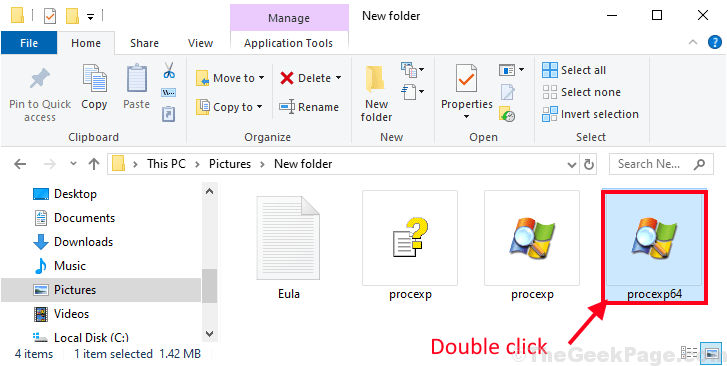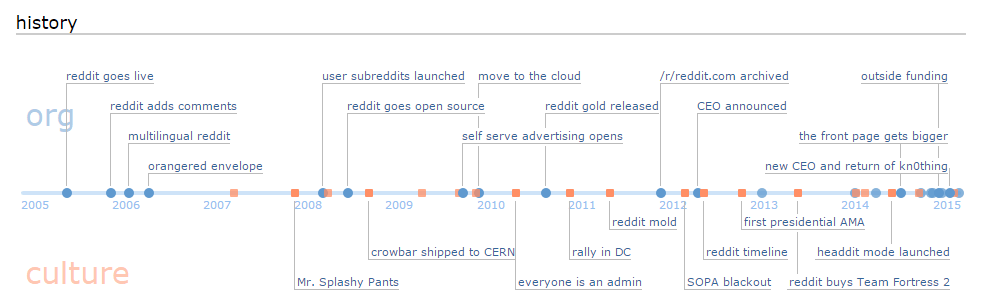Ако сте то приметили понекад, приликом пријављивања на систем се приказује порука „Пријављени сте са привременим профилом.“? То значи да постоји било какав проблем са профилом вашег корисничког налога због оштећења или напада вируса и виндовс није у могућности да учита профил, креираће привремени профил са којим се корисник пријављује ин.
Овде се дешава да ће датотеке или фасцикле креиране коришћењем овог привременог профила бити избрисане када се одјаве са система. Такође, не можете приступити ниједној од својих датотека када сте пријављени користећи привремени профил.
Дакле, ако се и ви суочавате са овим проблемом, не брините! Сакупили смо неколико начина како да решимо овај проблем у овом чланку испод.
Преглед садржаја
Како да поправите Пријављени сте са привременом грешком у профилу у Виндовс 11, 10
Након што се пријавите на систем користећи привремени профил, потребно је да извршите неке измене у регистру датотеку која ће усмерити систем да користи ваш кориснички профил уместо привременог профила присутног у система. Такође, имајте на уму да се овај метод може урадити само помоћу администраторског налога на систему. Молимо пријавите се са администраторским налогом.
Унапред треба да извезите датотеку регистра за резервну копију у случају да желите да је вратите назад након што се промене учине и ако крене наопако јер то може оштетити систем.
Корак 1: Притисните дугме Виндовс+Р кључеви заједно, укуцајте цмд у њега и притисните Ентер кључ.

РЕКЛАМА
Корак 2: У прозору командне линије који се отворио, откуцајте вхоами /корисник и притисните Ентер кључ.
Корак 3: Ово приказује корисничке информације које укључују, корисничко име и његов СИД (сигурносни идентификатор).
Белешка– Отворите нову бележницу и копирајте и налепите СИД из командне линије за будућу употребу.
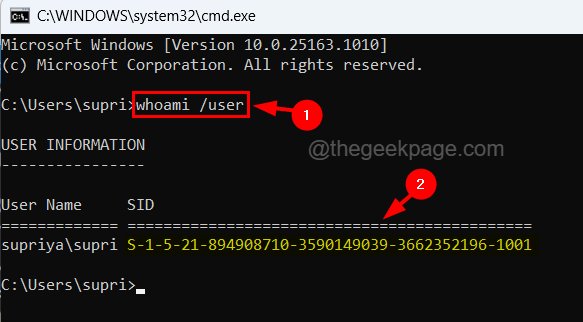
Корак 4: Сада притисните Вин+Р поново тастере и откуцајте регедит а затим притисните Ентер кључ.
БЕЛЕШКА – Прихватите било који УАЦ који је затражен на екрану да бисте наставили.

Корак 5: Када је прозор уређивача регистратора отворен, обришите адресну траку.
Корак 6: Копирајте доњу путању у адресну траку и притисните Ентер кључ.
ХКЕИ_ЛОЦАЛ_МАЦХИНЕ\СОФТВАРЕ\Мицрософт\Виндовс НТ\ЦуррентВерсион\ПрофилеЛист
Корак 7: Ово ће вас одвести до ПрофилеЛист кључ регистратора на левој страни панела.
Корак 8: Под кључем регистратора ПрофилеЛист можете видети много кључева са различитим СИД-овима као називима кључева.
Корак 9: Пронађите кључ са својим СИД-ом као именом кључа.
Корак 10: Ако постоје два уноса вашег СИД-а и један са бак и други без бак на крају, молимо вас десни клик на кључу који не завршава са .бак и кликните избрисати из контекстног менија.
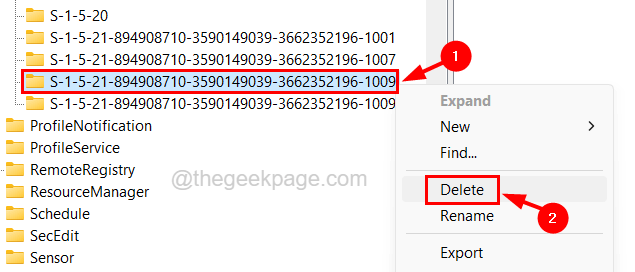
Корак 11: Затим, уклонити тхе .бак од кључа са вашим СИД-ом тако што ћете га преименовати притиском на Ф2 кључ.

Корак 12: Након што сте се уверили да постоји само један кључ са вашим СИД-ом, изаберите га на левом панелу.
Корак 13: На десној страни, дупли клик на ПрофилеИмагеПатх проширива вредност стринга.
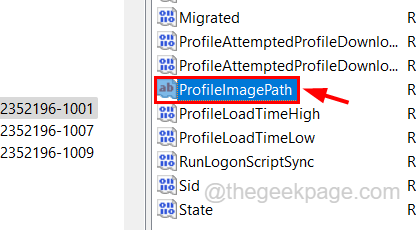
Корак 14: У прозору својстава за уређивање унесите праву путању до вашег корисничког профила у оквир за текст података о вредности и кликните У реду.
БЕЛЕШКА – Можете пронаћи фасциклу свог корисничког профила у Ц:\Корисници путању одакле можете да копирате локацију путање фасцикле вашег корисничког профила.
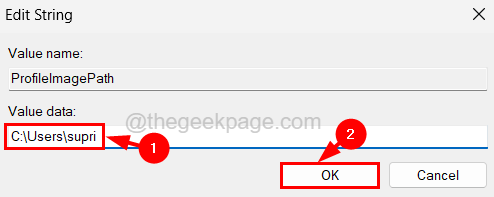
Корак 15: Након тога отворите Стање Дворд валуе.
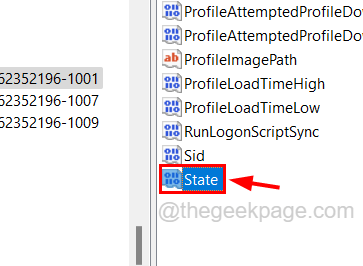
Корак 16: Унесите 0 у пољу за текст Валуе Дата и кликните У реду.
РЕКЛАМА
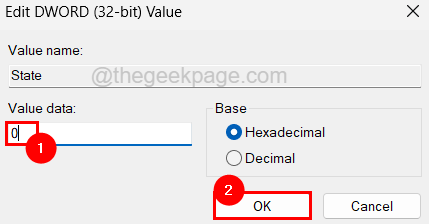
Корак 17: Након што завршите, затворите прозор уређивача регистратора и поново покрените систем.
Надамо се да сада можете да се пријавите са својим корисничким профилом без икаквих привремених проблема са профилом.
Након што сте се успешно пријавили са својим корисничким налогом, пратите методе објашњене у наставку како да зауставите кориснике са привременим профилима од пријављивања на ваш Виндовс систем било помоћу уређивача регистратора или локалних групних смерница уредник.
Зауставите кориснике са привременим профилима да се пријаве на Виндовс помоћу уређивача регистра
Пре него што наставите са овом методом, молим вас извезите или направите резервну копију датотеке регистра на вашем Виндовс систему, тако да ако нешто пође по злу док уређујете датотеку, можете да је вратите помоћу резервне копије. У супротном, ово може оштетити ваш систем.
Пратите доле наведене кораке како да онемогућите пријаву за кориснике са привременим профилима у Виндовс систему.
Корак 1: Да бисте отворили командни оквир за покретање на систему, притисните заједно Виндовс+Р тастери на тастатури.
Корак 2: Када се оквир за покретање појави у левом доњем углу екрана, откуцајте регедит а затим притисните Ентер кључ.

Корак 3: Ако на екрану постоји УАЦ промпт, прихватите га да бисте наставили даље.
Корак 4: Ово отвара прозор уређивача регистратора на вашем систему.
Корак 5: Обришите адресну траку уређивача регистра и копирајте и налепите доњу путању у њу и притисните Ентер кључ.
ХКЕИ_ЛОЦАЛ_МАЦХИНЕ\СОФТВАРЕ\Полициес\Мицрософт\Виндовс\Систем
Корак 6: Када дођете до кључа системског регистра, кликните десним тастером миша на њега и идите до Ново > ДВОРД (32-битна) вредност из његовог контекстног менија као што је приказано у наставку.
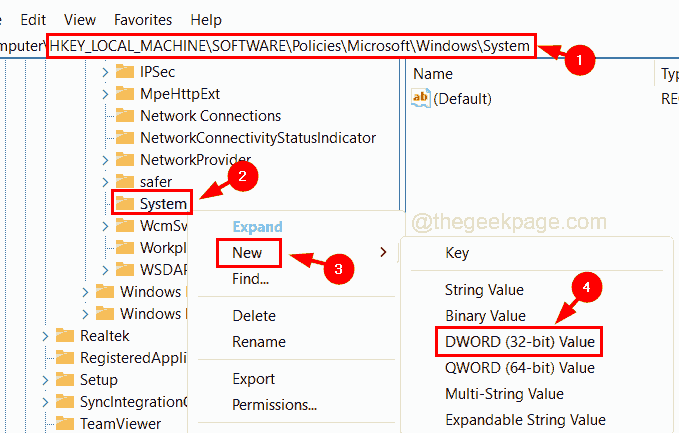
Корак 7: Сада у десном делу уређивача, креирана је нова ДВОРД вредност коју треба да преименујете у ПрофилеЕррорАцтион.
Корак 8: Након што га креирате, отворите његов прозор за уређивање до двоструким кликом бацам се на посао.
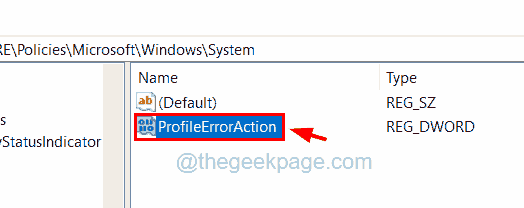
Корак 9: Унесите податке о вредности као 1 у свом текстуалном оквиру као што је приказано испод и кликните У реду.
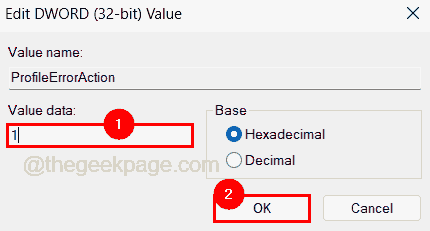
Корак 10: Када завршите, затворите прозор уређивача регистра и поново покрените систем једном.
Зауставите кориснике са привременим профилима да се пријаве на Виндовс помоћу уређивача локалних смерница групе
Овај метод се може применити само на оне кориснике који користе Виндовс про верзију на свом систему. Ако корисник има кућну верзију Виндовс-а, онда може пратити овај чланак инсталирајте уређивач локалних групних политика на виндовс систему.
Када је уређивач инсталиран, пратите доленаведена упутства о томе како да спречите корисника са привременим профилима да се пријави.
Корак 1: Притисните дугме Вин+Р тастере на тастатури, чиме се отвара Трцати командна кутија.
Корак 2: Откуцајте гпедит.мсц у њему и притисните Ентер кључ.

Корак 3: Прегледајте користећи доњу путању да бисте изабрали фасциклу Профили корисника на левом панелу.
Конфигурација рачунара > Административни шаблони > Систем > Профили корисника
Корак 4: На десној страни уређивача пронађите Немојте пријављивати кориснике са привременим профилима постављање и дупли клик бацам се на посао.
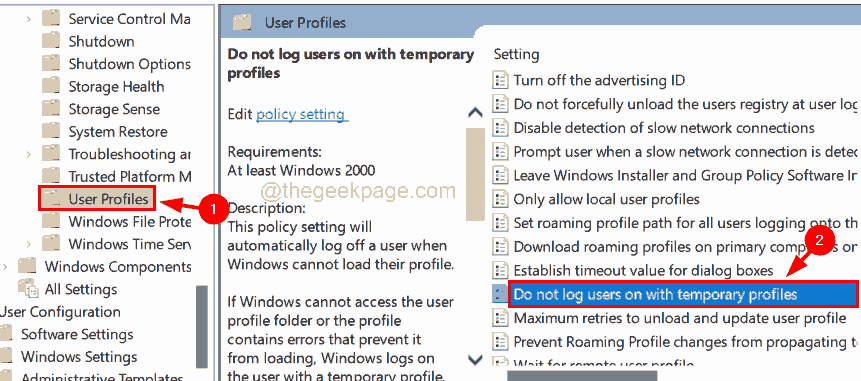
Корак 5: У прозору за подешавање кликните на Омогућено дугме за избор да бисте омогућили поставку Не пријављуј кориснике са привременим профилима, а затим кликните Применити и У реду.
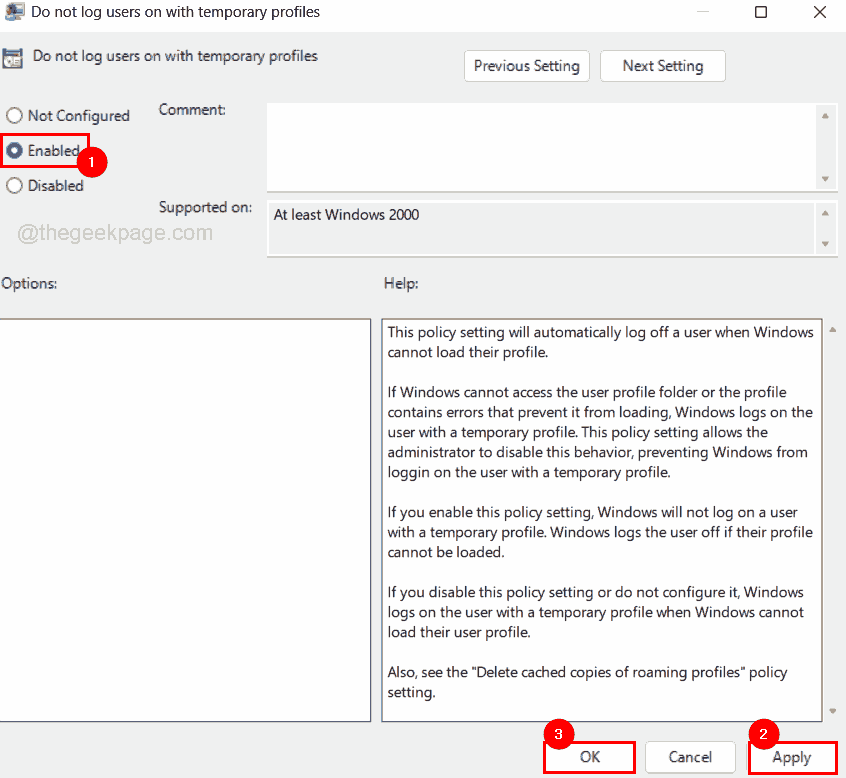
Корак 6: Коначно, поново покрените систем када завршите.
Корак 1 - Преузмите алатку за поправку рачунара Ресторо одавде
Корак 2 - Кликните на Покрени скенирање да бисте аутоматски пронашли и решили било који проблем са рачунаром.